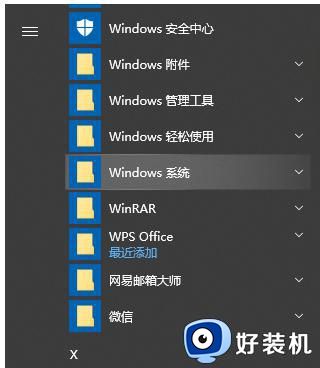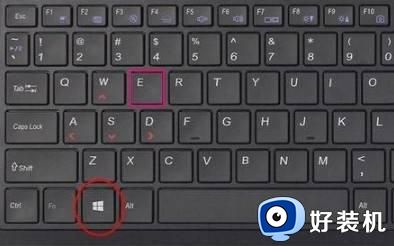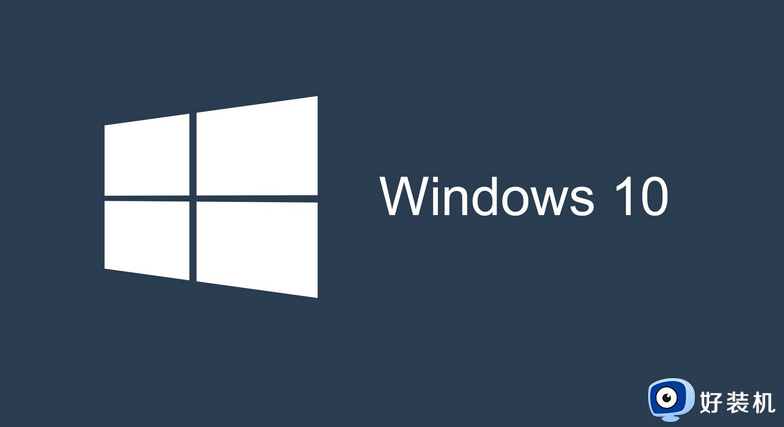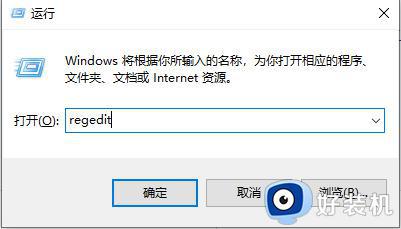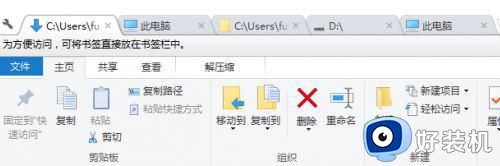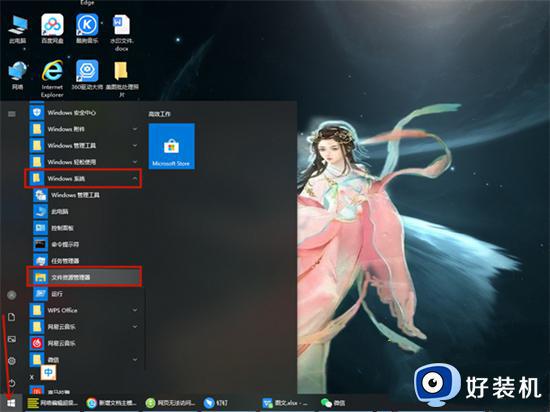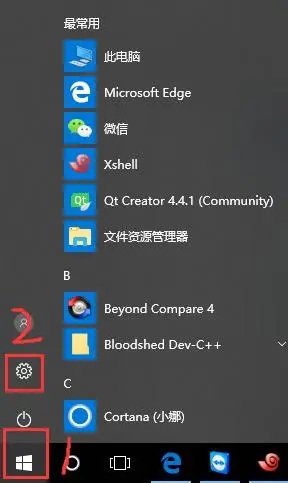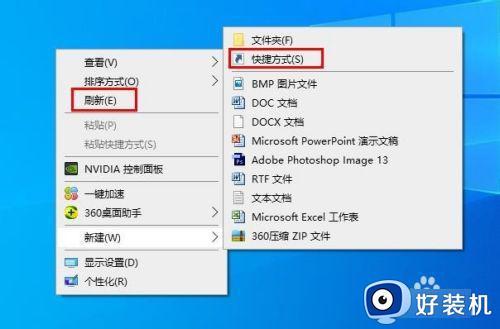win10资源管理器如何打开 win10怎么打开资源管理器
时间:2023-08-01 14:45:22作者:zheng
资源管理器时win10电脑中自带的文件管理应用,我们可以在资源管理器中随意编辑我们电脑中的各种文件,例如移动,复制粘贴,更改文件格式等等,非常的好用,但是有些用户不知道该如何打开win10电脑的资源管理器,今天小编就教大家win10资源管理器如何打开,操作很简单,跟着小编一起来操作吧。
推荐下载:windows10 32位镜像
方法如下:
方法一:
1、最简单打开资源管理器的方法:按:win+ E键,打开。
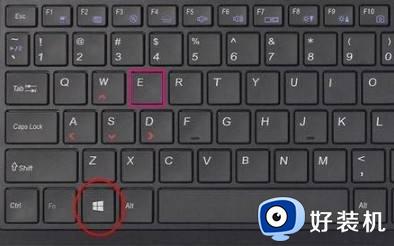
方法二:
1、在Windows10桌面,我们依次点击“开始”—“Windows系统”菜单项,展开的Windows系统菜单,我们找到并点击“文件资源管理器”菜单项。之后就打开Windows10的文件资源管理器窗口了。
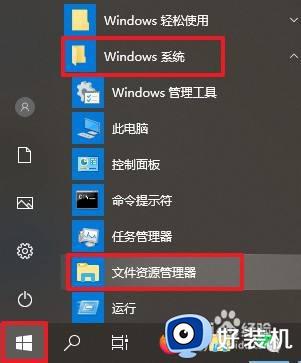
方法三:
1、右键点击桌面左下角的“开始”按钮,在弹出菜单中选择“文件资源管理器”菜单项,这样也可以打开Windows10的文件资源管理器窗口。
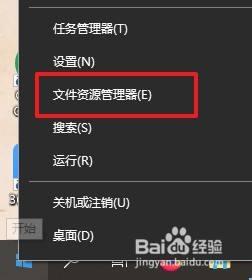
win10资源管理器如何打开就为大家介绍到这里了。若是你也遇到同样情况的话,不妨参考本教程操作看看!